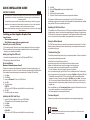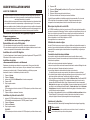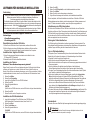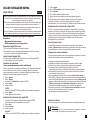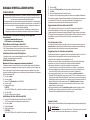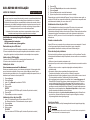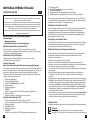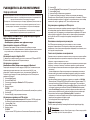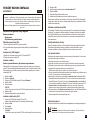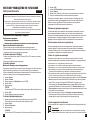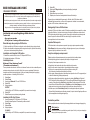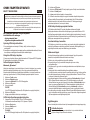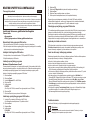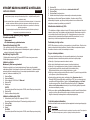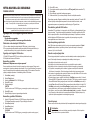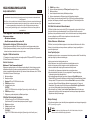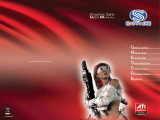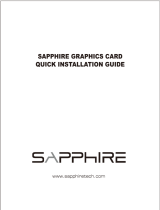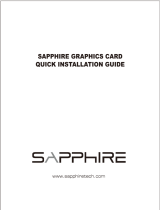Sapphire 11189-02-20G Guía de instalación
- Categoría
- Tarjetas gráficas
- Tipo
- Guía de instalación
Este manual también es adecuado para
La página se está cargando...
La página se está cargando...
La página se está cargando...
La página se está cargando...

98
● Compruebe que la tarjeta está bien fijada en la ranura.
● Compruebe que el cable del monitor está asegurado al conector de monitor de la tarjeta.
● Cerciórese de que el monitor y el ordenador están conectados y reciben alimentación.
● Si es necesario, desactive la capacidad gráfica incorporada de la placa base.
Si desea obtener más información, consulte el manual del ordenador o solicítela al distribuidor.
● Para consultar más consejos, pulse con el botón secundario en el icono de ATI de la barra de
tareas y seleccione Solucionar problemas.
● Si encuentra problemas en el arranque, inicie el ordenador en Modo a prueba de errores. En
Windows® 98SE y Windows® Me, pulse sin soltar la techa Ctrl hasta que aparezca en pantalla el
menú Inicio de Microsoft® Windows®. A continuación seleccione el número de Modo a prueba de
errores y pulse Intro. (También puede utilizar F8 para abrir el menú Inicio de Microsoft Windows®.)
En Modo a prueba de errores, abra el Administrador de dispositivos y compruebe si hay
entradas repetidas de adaptador de pantalla y monitor si sólo utiliza una tarjeta gráfica.
● Si necesita mayor información, consulte la Guía para la solución de problemas de la Ayuda de
Windows® o solicítela al fabricante del ordenador o a Sapphire en
http://www.sapphiretech.com/en/support/support.php
Asistencia al cliente:
Visite nuestra página web en http://www.sapphiretech.com/en/support/support.php
GUÍA DE INSTALACIÓN RÁPIDA
PASOS PREVIOS
Apague el sistema y descargue la electricidad estática de su cuerpo tocando una superficie con
conexión a tierra, como la superficie metálica de la fuente de alimentación, antes de realizar
cualquier procedimiento relacionado con el hardware.
El fabricante no acepta responsabilidades por daños causados, directa o indirectamente, por la
instalación incorrecta de cualquier componente realizada por personal de servicio no
autorizado. Si no se considera con conocimientos suficientes para realizar la instalación,
consulte a un técnico informático profesional.
Si se aplica alimentación eléctrica durante la instalación, las consecuencias podrían ser daños
en los componentes del sistema o en la tarjeta aceleradora, así como lesiones del usuario.
Instalación de la nueva tarjeta gráfica Sapphire
Necesitará:
• Este manual de instrucciones
• El CD suministrado con la tarjeta gráfica
Desinstale la tarjeta VGA actual
1 Si hay una tarjeta VGA instalada en el ordenador, extráigala.
2 Si el ordenador cuenta con capacidad para gráficos integrados, desactívela en la placa
base. Para ello, consulte la documentación del ordenador.
Instale la tarjeta Sapphire VGA
1 Localice la ranura, introduzca la tarjeta con firmeza en la ranura PCI-Express/AGP/PCI.
2 Conecte el cable del monitor en la tarjeta VGA.
Instalación del controlador
“Se ha encontrado hardware nuevo” en Windows®
Reinicie el ordenador para que se detecte el hardware nuevo. El sistema podría indicarle que
reinicie el ordenador; en tal caso, pulse en Sí para reiniciarlo. Ejecute las instrucciones
siguientes para instalar el controlador. Si no aparece el asistente para la instalación, pase
directamente a “Instalación del controlador de la tarjeta VGA”.
1 Pulse en Siguiente.
2 Pulse en Terminar.
3 Introduzca el CD de Windows® en la unidad de CD-ROM.
4 Pulse en Aceptar.
5 Escriba lo siguiente:
D:\SETUP
(Si D no es la unidad del CD-ROM, sustituya D por la letra de unidad correspondiente.)
6 Pulse en Aceptar.
7 Pulse en Sí para reiniciar el ordenador.
Instalación del controlador de la tarjeta VGA
5 Pulse en Aceptar.
6 Pulse en ATI Easy Install para abrir el asistente de instalación.
7 Pulse en Siguiente.
8 Pulse en Sí para aceptar el contrato de licencia.
9 Siga las instrucciones en pantalla del asistente para completar la instalación.
1 Introduzca el CD de instalación de la tarjeta VGA en la unidad de CD-ROM.
Si Windows® ejecuta el CD automáticamente, vaya al paso 6.
2 Pulse en Inicio.
3 Seleccione Ejecutar.
4 Escriba lo siguiente:
D:\LAUNCH
(Si D no es la unidad del CD-ROM, sustituya D por la letra de unidad correspondiente.)
Se recomienda la opción de instalación Express. Si la tarjeta VGA incluye un
componente multimedia, el software de dicho componente se instalará
automáticamente, junto con el controlador ATI, mediante la selección de esa opción.
Actualización del controlador de la tarjeta VGA
El CD con el controlador de instalación suministrado con la tarjeta VGA es el más reciente
disponible en el momento de la fabricación. Sin embargo, dichos controladores se actualizan
con frecuencia. La actualización a la última versión del controlador de la tarjeta VGA puede
mejorar su rendimiento. Se recomienda visitar la página web de Sapphire o de AMD de manera
periódica para comprobar si hay disponible un controlador nuevo: Las direcciones son
www.sapphiretech.com y www.amd.com
Uso del manual en línea
La tarjeta VGA se suministra con un manual interactivo que explica sus características
avanzadas. El Manual en línea ofrece referencias, especificaciones, aviso legal y de exención
de responsabilidad, así como datos de compatibilidad que esta guía no contiene.
Consejos para resolver problemas
Los consejos siguientes pueden ayudarle a resolver problemas si se presentan. Para obtener
información más avanzada al respecto, solicítela al distribuidor.
Español
No elimine este producto con los residuos domésticos no clasificados. Es necesario
que sea recogido por separado para su tratamiento especial.
Eliminación
La página se está cargando...
La página se está cargando...
La página se está cargando...
La página se está cargando...
La página se está cargando...
La página se está cargando...
La página se está cargando...
La página se está cargando...
La página se está cargando...
La página se está cargando...
La página se está cargando...
La página se está cargando...
La página se está cargando...
Transcripción de documentos
GUÍA DE INSTALACIÓN RÁPIDA PASOS PREVIOS Español Apague el sistema y descargue la electricidad estática de su cuerpo tocando una superficie con conexión a tierra, como la superficie metálica de la fuente de alimentación, antes de realizar cualquier procedimiento relacionado con el hardware. El fabricante no acepta responsabilidades por daños causados, directa o indirectamente, por la instalación incorrecta de cualquier componente realizada por personal de servicio no autorizado. Si no se considera con conocimientos suficientes para realizar la instalación, consulte a un técnico informático profesional. Si se aplica alimentación eléctrica durante la instalación, las consecuencias podrían ser daños en los componentes del sistema o en la tarjeta aceleradora, así como lesiones del usuario. Instalación de la nueva tarjeta gráfica Sapphire Necesitará: • Este manual de instrucciones • El CD suministrado con la tarjeta gráfica Desinstale la tarjeta VGA actual 1 Si hay una tarjeta VGA instalada en el ordenador, extráigala. 2 Si el ordenador cuenta con capacidad para gráficos integrados, desactívela en la placa base. Para ello, consulte la documentación del ordenador. Instale la tarjeta Sapphire VGA 1 Localice la ranura, introduzca la tarjeta con firmeza en la ranura PCI-Express/AGP/PCI. 2 Conecte el cable del monitor en la tarjeta VGA. Instalación del controlador “Se ha encontrado hardware nuevo” en Windows® Reinicie el ordenador para que se detecte el hardware nuevo. El sistema podría indicarle que reinicie el ordenador; en tal caso, pulse en Sí para reiniciarlo. Ejecute las instrucciones siguientes para instalar el controlador. Si no aparece el asistente para la instalación, pase directamente a “Instalación del controlador de la tarjeta VGA”. 1 Pulse en Siguiente. 2 Pulse en Terminar. 3 Introduzca el CD de Windows® en la unidad de CD-ROM. 4 Pulse en Aceptar. 5 Escriba lo siguiente: D:\SETUP (Si D no es la unidad del CD-ROM, sustituya D por la letra de unidad correspondiente.) 6 Pulse en Aceptar. 7 Pulse en Sí para reiniciar el ordenador. 5 6 7 8 9 Pulse en Aceptar. Pulse en ATI Easy Install para abrir el asistente de instalación. Pulse en Siguiente. Pulse en Sí para aceptar el contrato de licencia. Siga las instrucciones en pantalla del asistente para completar la instalación. Se recomienda la opción de instalación Express. Si la tarjeta VGA incluye un componente multimedia, el software de dicho componente se instalará automáticamente, junto con el controlador ATI, mediante la selección de esa opción. Actualización del controlador de la tarjeta VGA El CD con el controlador de instalación suministrado con la tarjeta VGA es el más reciente disponible en el momento de la fabricación. Sin embargo, dichos controladores se actualizan con frecuencia. La actualización a la última versión del controlador de la tarjeta VGA puede mejorar su rendimiento. Se recomienda visitar la página web de Sapphire o de AMD de manera periódica para comprobar si hay disponible un controlador nuevo: Las direcciones son www.sapphiretech.com y www.amd.com Uso del manual en línea La tarjeta VGA se suministra con un manual interactivo que explica sus características avanzadas. El Manual en línea ofrece referencias, especificaciones, aviso legal y de exención de responsabilidad, así como datos de compatibilidad que esta guía no contiene. Consejos para resolver problemas Los consejos siguientes pueden ayudarle a resolver problemas si se presentan. Para obtener información más avanzada al respecto, solicítela al distribuidor. ● Compruebe que la tarjeta está bien fijada en la ranura. ● Compruebe que el cable del monitor está asegurado al conector de monitor de la tarjeta. ● Cerciórese de que el monitor y el ordenador están conectados y reciben alimentación. ● Si es necesario, desactive la capacidad gráfica incorporada de la placa base. Si desea obtener más información, consulte el manual del ordenador o solicítela al distribuidor. ● Para consultar más consejos, pulse con el botón secundario en el icono de ATI de la barra de tareas y seleccione Solucionar problemas. ● Si encuentra problemas en el arranque, inicie el ordenador en Modo a prueba de errores. En Windows® 98SE y Windows® Me, pulse sin soltar la techa Ctrl hasta que aparezca en pantalla el menú Inicio de Microsoft® Windows®. A continuación seleccione el número de Modo a prueba de errores y pulse Intro. (También puede utilizar F8 para abrir el menú Inicio de Microsoft Windows®.) En Modo a prueba de errores, abra el Administrador de dispositivos y compruebe si hay entradas repetidas de adaptador de pantalla y monitor si sólo utiliza una tarjeta gráfica. ● Si necesita mayor información, consulte la Guía para la solución de problemas de la Ayuda de Windows® o solicítela al fabricante del ordenador o a Sapphire en http://www.sapphiretech.com/en/support/support.php Instalación del controlador de la tarjeta VGA 1 2 3 4 8 Introduzca el CD de instalación de la tarjeta VGA en la unidad de CD-ROM. Si Windows® ejecuta el CD automáticamente, vaya al paso 6. Pulse en Inicio. Seleccione Ejecutar. Escriba lo siguiente: D:\LAUNCH (Si D no es la unidad del CD-ROM, sustituya D por la letra de unidad correspondiente.) Asistencia al cliente: Visite nuestra página web en http://www.sapphiretech.com/en/support/support.php Eliminación No elimine este producto con los residuos domésticos no clasificados. Es necesario que sea recogido por separado para su tratamiento especial. 9-
 1
1
-
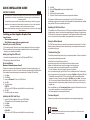 2
2
-
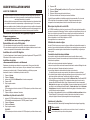 3
3
-
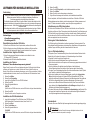 4
4
-
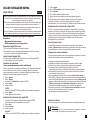 5
5
-
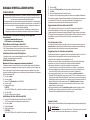 6
6
-
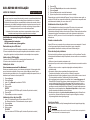 7
7
-
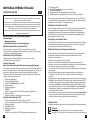 8
8
-
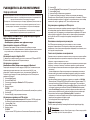 9
9
-
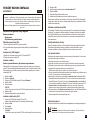 10
10
-
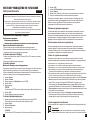 11
11
-
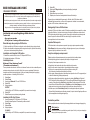 12
12
-
 13
13
-
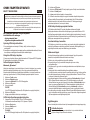 14
14
-
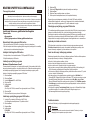 15
15
-
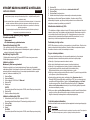 16
16
-
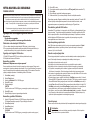 17
17
-
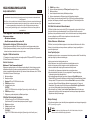 18
18
Sapphire 11189-02-20G Guía de instalación
- Categoría
- Tarjetas gráficas
- Tipo
- Guía de instalación
- Este manual también es adecuado para
en otros idiomas
- français: Sapphire 11189-02-20G Guide d'installation
- italiano: Sapphire 11189-02-20G Guida d'installazione
- English: Sapphire 11189-02-20G Installation guide
- Deutsch: Sapphire 11189-02-20G Installationsanleitung
- русский: Sapphire 11189-02-20G Инструкция по установке
- português: Sapphire 11189-02-20G Guia de instalação
- slovenčina: Sapphire 11189-02-20G Návod na inštaláciu
- polski: Sapphire 11189-02-20G Instrukcja instalacji
- čeština: Sapphire 11189-02-20G instalační příručka
- Türkçe: Sapphire 11189-02-20G Yükleme Rehberi
Artículos relacionados
Otros documentos
-
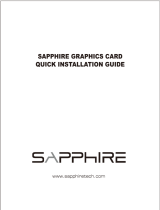 Sapphire Technology 11265-05-20G Manual de usuario
Sapphire Technology 11265-05-20G Manual de usuario
-
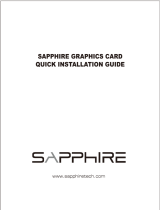 Sapphire Technology 11265-07-20G Manual de usuario
Sapphire Technology 11265-07-20G Manual de usuario
-
Sapphire Audio 8500 Manual de usuario
-
Asus STRIX-GTX1070-O8G-GAMING Manual de usuario
-
Gigabyte GV-R96P128D El manual del propietario
-
Gigabyte GV-R9264D El manual del propietario
-
Gigabyte GV-R9500 El manual del propietario
-
Biostar Radeon HD 4670 Guía de instalación
-
Asus EN5900 El manual del propietario
-
PEAK Radeon HD 3850 256MB Manual de usuario